미드저니로 이미지를 제작할때 레퍼런스(참고자료)를 활용하면 좀 더 원하는 결과물을 얻기 쉬워집니다. 이번 시간은 캐릭터, 스타일, 이미지 프롬프트 레퍼런스를 활용하는 방법에 대해 알아보겠습니다.
활용 방법은

프롬프트 창의 왼쪽 이미지 버튼을 클릭해서 이미지를 직접 업로드하거나 이미 제작한 이미지를 그대로 프롬프트 창으로 가져오면 됩니다. 온라인 상의 자료를 참고하고 싶으면 이미지의 링크를 복사해서 붙여넣기 하면 아래와 같은 화면이 나타나게 됩니다.

업로드 된 이미지에 커서를 올리면 썸네일 아래쪽에 세가지 모양이 나타나게 되는데 순서대로 캐릭터(사람 모양), 스타일(클립 모양), 이미지 프롬프트(이미지 모양) 레퍼런스입니다. 그러면 각 특성을 알아보도록 할게요.
1. 캐릭터 레퍼런스
캐릭터 레퍼런스는 특정 인물 또는 캐릭터의 외모, 의상, 표정, 포즈 등을 묘사하여 독특한 인물 이미지를 생성할 때 유용합니다. 캐릭터 프롬프트에서는 외형적 디테일뿐만 아니라 성격이나 분위기를 암시하는 설명을 포함해, 캐릭터의 매력을 극대화할 수 있습니다. 아래 이미지 링크를 복사해서 프롬프트 창에 붙여넣기 해보세요.
이미지 링크: https://cdn.midjourney.com/6cf370a9-53eb-4629-bdcd-9bf39dd68883/0_0.png

이렇게 창이 나왔다면, 썸네일의 아래 부분을 사람 모양으로 바꿔준 뒤 아래 첨부한 프롬프트를 복사, 붙여넣기해서 이미지를 생성해 봅니다.
A brave female warrior with long hair and intense green eyes, she wears elaborate armor with a mystical hue. She is holding a shining sword and striking a strong and confident pose. The background is a dark, enchanted forest.
여러분도 비슷한 느낌의 이미지가 생성되었나요?^^
2. 스타일 레퍼런스
스타일 레퍼런스는 이미지에 특정 예술적 또는 시각적 스타일을 반영할 때 사용됩니다. 예를 들어, 추상화, 웹툰, 사이버펑크 등 특정 예술 양식을 활용해 이미지의 분위기를 설정할 수 있습니다. 미드저니는 다양한 스타일을 지원하므로 원하는 스타일을 명시함으로써 이미지의 톤과 질감을 조정할 수 있습니다.
아래 이미지 링크를 복사해 프롬프트 창에 붙여넣기 해보세요.
이미지 링크: https://cdn.midjourney.com/6749a956-de25-412a-b1cf-8075d7dad848/0_2.png

이번에는 썸네일 아래 부분을 클립 모양으로 변경하고, 아래 프롬프트를 입력해 봅니다.
A portrait of a young woman with neon lights reflecting on her face, wearing futuristic goggles, cybernetic implants on her neck, and vibrant hair colors, cyberpunk city background with holographic billboards
사이버 펑크 분위기를 느낄 수 있는 이미지가 생성되었습니다.
3. 이미지 프롬프트 레퍼런스
이미지 프롬프트 레퍼런스는 미드저니가 특정 이미지를 바탕으로 새롭게 변형된 결과물을 생성할 수 있도록 합니다. 기존의 이미지를 업로드하여 해당 이미지에서 주요 특징을 유지하면서 스타일이나 세부 요소를 변화시키는 방식입니다. 이 방법은 스타일과 디테일을 결합하여 원하는 이미지에 맞춘 고유한 비주얼을 얻는 데 매우 유용합니다.
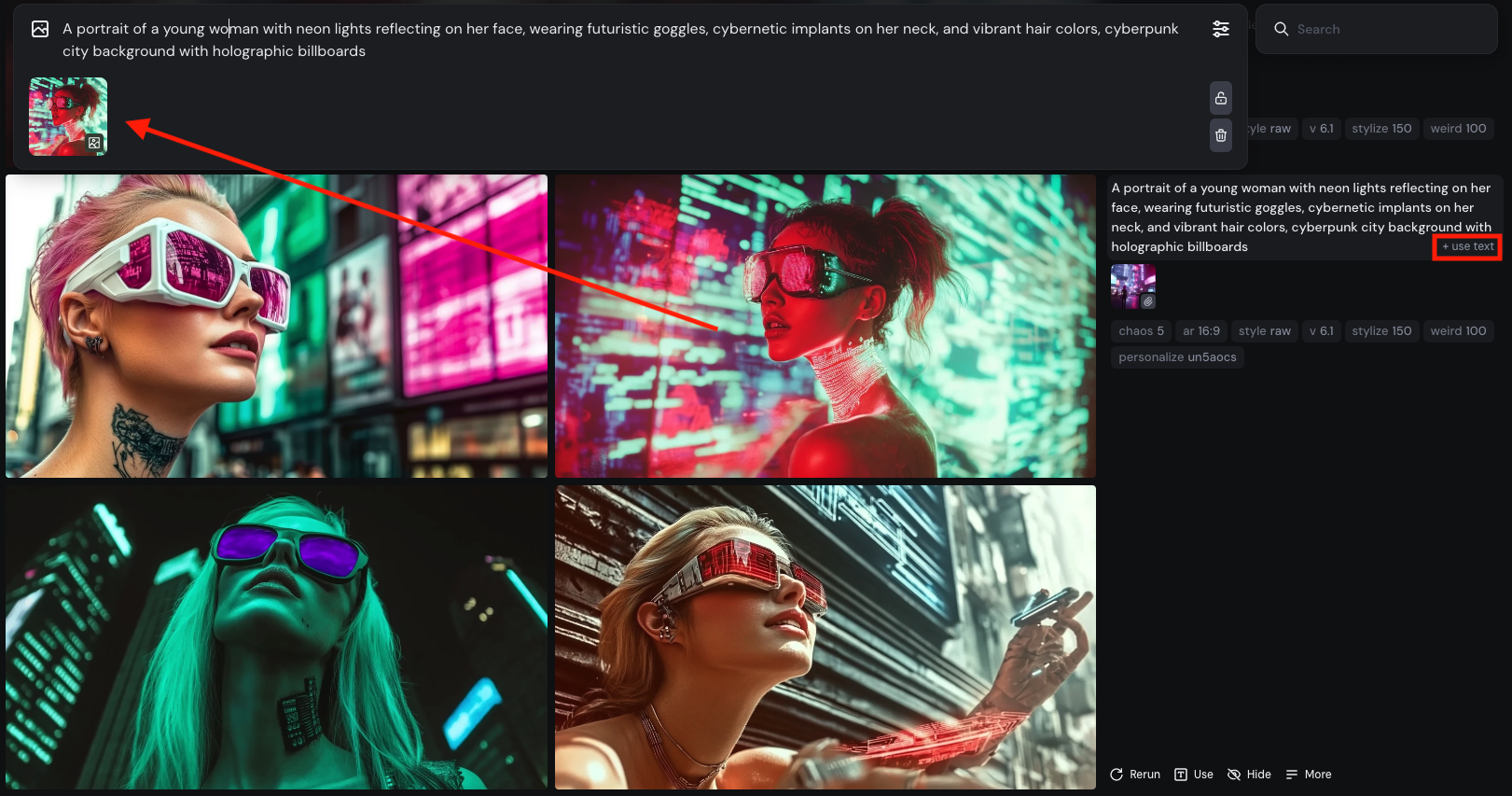
이번에는 여러분이 방금 제작한 이미지를 그대로 드래그해서 프롬프트 창에 올리고, 오른쪽에 있는 use text 버튼을 눌러 프롬프트를 재활용 해봅니다.

썸네일은 기본 상태가 이미지 프롬프트인 상태이므로 그대로 둔 채로, woman -> man 으로, her face -> his face로 변경한 뒤 이미지를 생성해 봅니다.

한번에 원하는 이미지가 생성되지 않았다면,

오른편 Rerun 버튼을 눌러 이미지를 재생성합니다.

두 번째 시도에 원하는 이미지를 얻을 수 있었습니다^^
지금까지 레퍼런스를 활용하는 방법에 대해 알아봤는데요, 한 가지 팁을 더 드리면, 레퍼런스는 shift를 누른 상태로 선택하면 아래와 같이 여러 레퍼런스를 동시에 사용할 수도 있습니다.

또 여러 이미지를 동시에 참고하는 것도 가능하니 다양한 방식으로 활용해 보면서 여러분의 스타일을 만들어 보세요.
'생성형 AI > 미드저니(Midjourney)' 카테고리의 다른 글
| 미드저니 - 7일차(개인화 이미지 만들기) (0) | 2024.11.13 |
|---|---|
| 미드저니 - 6일차(이미지 합성) (2) | 2024.11.12 |
| 미드저니 - 4일차(다양한 스타일의 이미지) (2) | 2024.11.10 |
| 미드저니 - 3일차(이미지 다양성 설정하기) (4) | 2024.11.09 |
| 미드저니 - 2일차(사실적인 이미지 만들기) (0) | 2024.11.08 |



